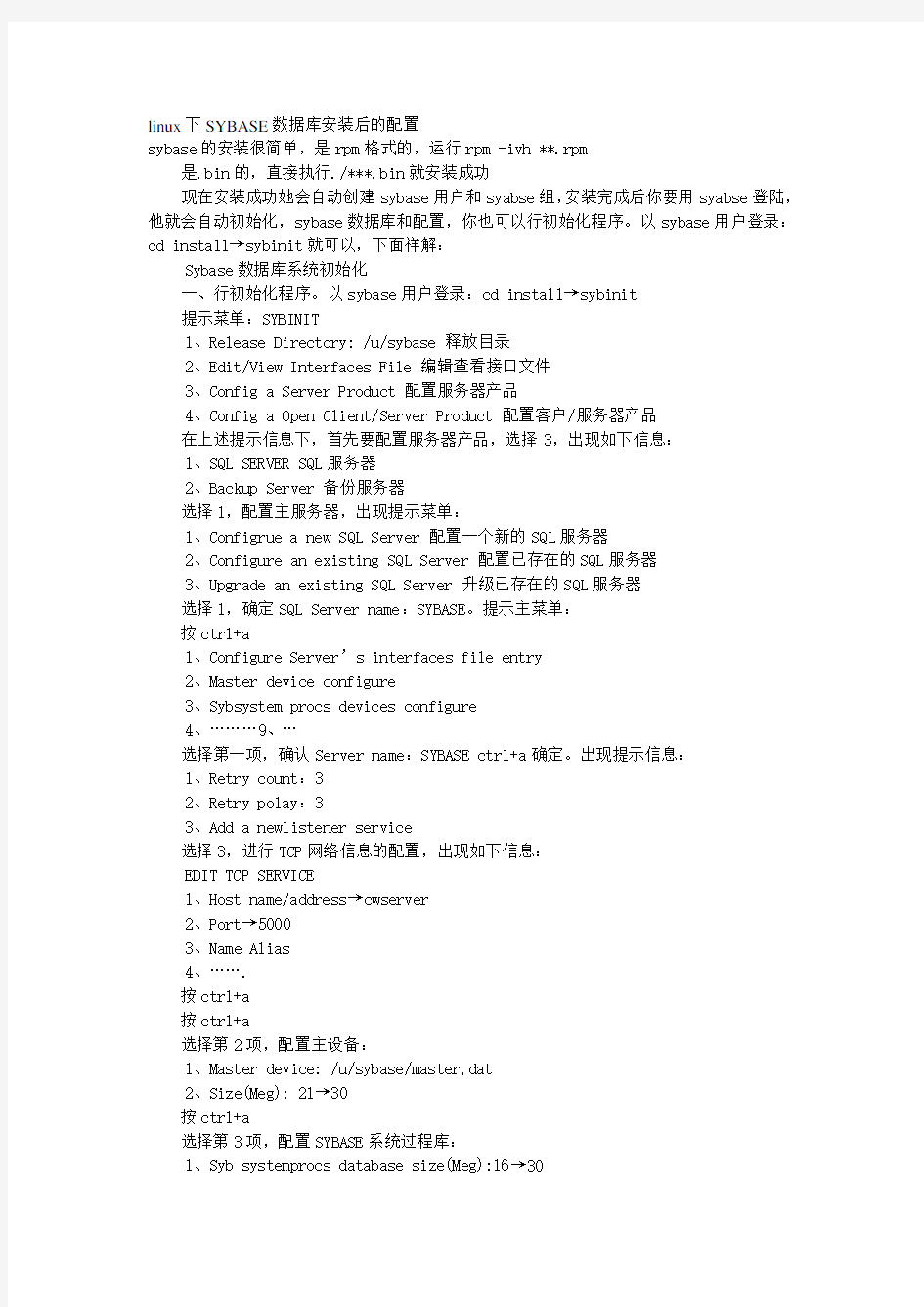

linux下SYBASE数据库安装后的配置
sybase的安装很简单,是rpm格式的,运行rpm -ivh **.rpm
是.bin的,直接执行./***.bin就安装成功
现在安装成功她会自动创建sybase用户和syabse组,安装完成后你要用syabse登陆,他就会自动初始化,sybase数据库和配置,你也可以行初始化程序。以sybase用户登录:cd install→sybinit就可以,下面祥解:
Sybase数据库系统初始化
一、行初始化程序。以sybase用户登录:cd install→sybinit
提示菜单:SYBINIT
1、Release Directory: /u/sybase 释放目录
2、Edit/View Interfaces File 编辑查看接口文件
3、Config a Server Product 配置服务器产品
4、Config a Open Client/Server Product 配置客户/服务器产品
在上述提示信息下,首先要配置服务器产品,选择3,出现如下信息:
1、SQL SERVER SQL服务器
2、Backup Server 备份服务器
选择1,配置主服务器,出现提示菜单:
1、Configrue a new SQL Server 配置一个新的SQL服务器
2、Configure an existing SQL Server 配置已存在的SQL服务器
3、Upgrade an existing SQL Server 升级已存在的SQL服务器
选择1,确定SQL Server name:SYBASE。提示主菜单:
按ctrl+a
1、Configure Server’s interfaces file entry
2、Master device configure
3、Sybsystem procs devices configure
4、………9、…
选择第一项,确认Server name:SYBASE ctrl+a确定。出现提示信息:
1、Retry count:3
2、Retry polay:3
3、Add a newlistener service
选择3,进行TCP网络信息的配置,出现如下信息:
EDIT TCP SERVICE
1、Host name/address→cwserver
2、Port→5000
3、Name Alias
4、…….
按ctrl+a
按ctrl+a
选择第2项,配置主设备:
1、Master device: /u/sybase/master,dat
2、Size(Meg): 21→30
按ctrl+a
选择第3项,配置SYBASE系统过程库:
1、Syb systemprocs database size(Meg):16→30
2、……
………
5、Size of the new device(Meg)16→30
第4项~~~~第9项,按ctrl+a直接确认即可。
配置备份服务器
退到SYBINIT的主菜单,选择2,配置备份服务器,出现提示菜单:
BACKUP SERVER CONFIGURATION
1、Backup server errorlog:/u/sybase/install/errorlog
2、Enter/Modify Backup Server Interfaces file information
3、…….
4、…..
选择2,出现提示:Server Name:SYS_BACKUP
1、Retry Count:3
2、Retry delay:3
3、Add a newlistener Service
选择3,对第2项:Port→5001
===========================================================
启动数据库
cd
cd install
startserver
startserver -f RUN_SYB_BACKUP
cd ../exchange
也可以service sysbase start来启动sybase.
察看是否启动
ps -ax |egrep "dataserver|backupserver" |grep -v "grep"
-bash-2.05b$ ps -ax |egrep "dataserver|backupserver" |grep -v "grep"
1201 ? S 0:00 /opt/sybase/bin/dataserver -d/opt/sybase/master.dat -
1225 ? S 0:00 /opt/sybase/bin/backupserver -SSYB_BACKUP -e/opt/syba
这样sybase服务正常启动!
linux下登陆
isql -Usa -P -SSYBASE
Client的启动
启动Sybase central来配置客户端
========================
系统会提示“Unable to load language DLL "scsslgzh"”。这主要是缺少提供中文支持的DLL文件,你可以将“C:\Sybase\asep\”目录中的scsslgen.dll文件改名为scsslgzh.dll
========================
配置客户端的接口文件
客户端软件要与数据库服务器(Server)通讯,首先得知道局域网中服务器的地址。这就需要我们为客户端软件提供一本“通讯录”——接口文件,即是C: \Sybase\ini\sql.ini
文件。这个接口文件记录了与服务器通讯所使用的协议、地址、端口、服务类型等信息。而编写这本
“通讯录”的工具就是Dsedit。
通过Dsedit,可以在sql.ini中为多个Server建立entry(接口)。例如,我们要为名叫TEST的Server建立entry,可以这样操作:
(1)启动Dsedit,出现一个窗口,点击“OK”按钮就可以了。
(2)在“Server Object”菜单栏中选择“Add”,出现“Input Server Name”对话框,输入“SYBASE”,点击“OK”按钮。
(3)在“DSEDIT1-InterfaceDriver”窗口中,在左边的“Server”框中选择“SYBASE”行,在右边的框中选“Server Address”行,右击,选择快捷菜单中的“Modify Attribute...”项,出现“Network Address Attribute”窗口,点击“Add”按钮,出现“Input Network Address For Protocol”对话框,点击“Add”按钮,“Protocol”项选“TCP”,“Network Address”项填入“192.168.0.1,5000”[xiosen 5000是sybase端口号],点击“OK”按钮,退回“DSEDIT1-InterfaceDriver”窗口中,
直接修改C:\Sybase\ini\sql.ini 直接这样也可以:
[SYBASE]
master=TCP,10.100.22.34,5000
query=TCP,10.100.22.34,5000
----------------==============--------------------
启动sybase的主要程序SQL advantage程序
点击server -->connect
server:SYBASE(刚才创建的)
Login:sa
Password:
Client:
就可以登陆,然后就可以执行SQL语句。
【天涯博客】本文地址https://www.doczj.com/doc/6216089230.html,/blogger/post_show.asp?BlogID=96865&PostID=2520422
(注:素材和资料部分来自网络,供参考。请预览后才下载,期待你的好评与关注!)
SYBASE Replication Server 安装说明 客户基本情况: 主服务器: Red Hat Linux 安装 ASE For Linux ; 安装数据库luosen 。 复制服务器:Windows 2003 安装 ASE For NT ; 安装数据库luosen ; 安装Replication Server ; 安装复制服务器系统数据库(RSSD)。 公司测试机环境:在这里,公司内的测试机(Linux,windowsNT)是模拟客户的情况,所以已安装上述的配置。 1.安装前的准备: 客户的配置信息: REP_SYB : Replication Server 复制服务器 RSM_REP : Replication Server Manager 复制服务管理 SYBASE : 主服务器的ServerName SYBASEBACKUP : 复制服务器的ServerName 在公司测试机上编辑该文件 c:\sybase\ini\sql.ini 请确认在sql.ini 中查看是否有REP_SYB ,RSM_REP ,SYBASE ,SYBASEBACKUP ,这些条目,如果没有请添加,格式如下: [REP_SYB] master=TCP,192.168.100.179,8000 query=TCP,192.168.100.179,8000 ………… 请注意,各条目端口号请不要重复,IP 地址为本机的IP 地址。 同样,请在主服务器上(公司测试机) 编辑该文件 /sybase/interfaces ,请确认在sql.ini 中查看是否有REP_SYB ,如果没有该条目请添加,注意添加的是复制服务器的IP 2.开始配置安装Replication Server 运行C:\sybase\REP-12_5\install\rs_init.exe ,
Linux下的高可用性方案研究 保证持续稳定的系统运行时间变得越来越重要,而传统意义上的小型机系统让普通用户望而却步。用户需要的是更高的可用性以及更低的成本。高可用性(HA)技术能自动检测服务器节点和服务进程错误、失效,并且当发生这种情况时能够自动适当地重新配置系统,使得集群中的其他节点能够自动承担这些服务,以实现服务不中断。 Cluster应用可分为三方面:High-Availability(HA)(高可用性集群)、Load Balance(负载均衡集群)、Scientific(科学集群)。在集群的这三种基本类型之间,经常会发生混合与交杂。于是,可以发现高可用性集群也可以在其节点之间均衡用户负载,同时仍试图维持高可用性程度。同样,可以从要编入应用程序的集群中找到一个并行群集,它可以在节点之间执行负载均衡。而本文则侧重于介绍基于Linux的HA解决方案方面的问题。 基于LVS的HA方案 Linux要进入高端市场就必须在这方面有相应的措施,所以许多公司都在这方面加大了研究力度。现在,我们可以使用一些现存的软件去构筑具有高可用性的LVS系统。下面列出两种方案,以供参考。 [方案一]mon+heartbeat+ fake+coda 我们可以使用“mon”、“heart beat”、“fake”和“coda”四个软件来构筑具有高可用性的Virtual Server(虚拟服务器)。“mon”是一个大众化的资源管理系统,用来监控网络上的服务器节点和网络服务。“heartbeat”实现在两台计算机间通过在串行线上使用UDP协议传送“心跳信息”。“Fake”是一个使用ARP欺骗的方法来实现IP接管。 当服务器故障时,处理过程如下:“mon”进程运行在负载均衡器上,负责监测整个集群的服务器节点和服务进程。在配置文件“fping.monitor”中写入要检测服务器节点,然后“mon”进程将会隔t秒检查一下相应的服务器节点是否还活着。 另外相关的服务监视器也要做相应的配置,这样“mon”进程将每m秒检测一下所有节点的相应服务进程。例如:http.monitor:用于配置监控http服务;ftp.monitor:用于配置监控FTP服务;以此类推。当配置完成后,某个服务器节点失效或重新生效、服务进程失效或重新生效时都会发送一个通告信息,因此,负载均衡器能够知道服务器节点是否能接受服务。 现在,负载均衡器成为了整个系统的单点失效。为了防止这一现象,我们必须安装一个负载均衡器的备份服务器。“fake”软件实现当负载均衡器失效时,备份服务器自动接管IP地址,并继续服务。而“heartbeat”则随时根据负载均衡器的状态自动激活/关闭备份服务器上的“fake”进程。在负载均衡器和备份服务器上都运行着一个“heartbeat”进程,它们通过串行线周期性地发送“I'm alive ”消息。如果备份服务器在一个预定时间内接收不到来自负载均衡器的“I'm alive”信息时,将自动激活“fake”进程接管负载均衡器的IP地址,并开始提供负载均衡服务;而当再次收到来自负载均衡器的“I'm alive ”消息时,备份服务器将自动将“fake”进程关闭,释放出它接管的服务器,负载均衡器重新开始工作。
数据库日常维护工作是系统管理员的重要职责。其内容主要包括以下几个部分: 一、备份系统数据 SYBASE 系统的备份与恢复机制保证了在系统失败时重新获取数据的可能性。SQL Server 提供了两种不同类型的恢复机制:一类是系统自动完成的恢复,这种措施在每次系统启动时都自动进行,保证了在系统瘫痪前完成的事务都写到数据库设备上,而未完成的事务都被回退;另一类是人工完成的恢复,这是通过 DUMP 和 LOAD 命令来执行人工备份和恢复工作。因此定期备份事务日志和数据库是一项十分重要的日常维护工作。 1、备份数据库 每一个数据库都应在创建之后卸出,从而提供一个装入基点。在此之后按排定的时间周期表卸出。比如每周五卸出数据库。对一般数据库系统卸出数据库周期建议为每周一次。 除了按计划周期卸出数据库之外,还需在每次运行没有日志的操作后卸出数据库。例如:·每次强制地运行了 DUMP TRAN WITH NO_LOG (因为数据库的磁盘空溢出); ·每次用 sp_dboption 允许 select into/bulkcopy 做快速拷贝,或用 SELECT INTO 命令创建一个永久性的表,或使用了 WRITETEXT 命令。 卸出数据库的命令为: DUMP DATABASE database_name TO dump_device database_name 是要卸出的数据库名称,dump_device 是卸出设备的名称。用系统过程 sp_helpdevice 可以获得设备的信息。 下面一条命令用来卸出数据库 my_db : DUMP DATABASE my_db TO db_bk_dev 2、备份事务日志 如果事务日志与数据库放在同一个设备上,则事务日志不应与数据库分开备份。master 数据库和小于 4M 的用户数据库就是这种情况。一般数据库系统的数据库和日志分别放在不同的设备上,因此,可以用 DUMP TRAN 命令单独备份日志。 备份事务日志的周期直接影响数据的恢复程度,因此建议每天备份。 备份事务日志的命令格式为: DUMP TRANsaction database_name [TO dump_device] [WITH TRUNCATE_ONL Y|WITH NO_LOG|WITH NO_TRUNCA TE] 其中 database_name 是要备份事务的数据库名称,dump_device 是备份设备名称,仅当包含了 WITH TRUNCA TE_ONL Y 或 WITH NO_LOG 子句时,才可以备份到设备。 注意:如果总是用 DUMP DA TEBASE (备份数据库及其日志),而不用 DUMP TRAN ,事务日志将不会刷新,而变得非常庞大。
?f 在Suse Linux Enterprise 3.0上安装Sybase ASE 12.5.3 一.安装准备 1.1系统软件包信息 操作系统:Suse Linux Enterprise AS Release 3 JA V A包:java1.4 数据库:Sybase ASE 12.5.3 1.2创建cdrom文件系统(如果没有cdrom文件系统) 该步骤可以不做! 1.3创建SYBASE文件系统 (Linux :) 例如:/home/sybase 空间要求: 5G disk( local disk) 该步骤可以不做! 1.4创建SYBASE组和用户(Linux : useradd) 增加sybase组和sybase用户,将sybase用户加入sybase组。 修改sybase文件系统的属主:chown –R sybase:sybase /home/sybase 1.5确认基本安装信息:(安装后的情况) Master device /dev/rsybmaster Sybsystemprocs device: /dev/rsybproc Server name: SYBASE Errorlog location /home/sybase/ASE-12_5/install/errorlog Backerup Server name SYBASE_backup Language u s_english
Character set utf8 Sort order nocase PageSize 8k (12.5以上可以是2k-16k) 1.6创建SYBASE逻辑设备 例:(卷组及逻辑卷的创建应由操作系统的工程师划分) 修改设备权限: #chown sybase:sybase /dev/ rsyb* /dev/ syb* #chmod 660 /dev/ rsyb* /dev/ syb* 二.SYBASE产品安装 2.1SYBASE数据库的安装 2.1.1安装数据包 以sybase用户登录到主机,在Linux命令行下执行如下命令:#mount –r /dev/cd0 /mnt/cdrom $ cd /mnt/cdrom $./setup –console(字符安装模式) 或$./setup(图形方式) Initializing InstallShield Wizard........ Launching InstallShield Wizard........ ------------------------------------------------------------------------------- Welcome to the InstallShield Wizard for Sybase Adaptive Server Enterprise Suite version 12.5.2 GA The InstallShield Wizard will install Sybase Adaptive Server Enterprise Suite on your computer.
[置顶]Linux系统下Tuxedo安装 Linux系统下Tuxedo安装 1. 在Linux 环境中新建一个用户tuxdeo/tuxdeo,从网上下载支持该Linux系统的tuxedo软件包。 2. 将文件通过ftp ,U盘或其他方式将软件包传到该用户的目录下 /home/tuxedo/tuxedo111120_32_Linux_01_x86.bin 执行sh tuxedo111120_32_Linux_01_x86.bin –i console命令开始安装tuxedo 3. 安装开始进入如下界面,按Enter键继续: 4. 选择安装设置,选择1- Full Instll,完全安装模式,按Enter键继续。 5. 选择tuxedo安装所放的路径/home/tuxedo/oracle 6. 确定安装目录,还是要修改安装目录,选择2 ,选择现在的目录。 7. 显示之前选择的安装信息,按Enter键继续。 8. 准备安装,按Enter键继续。 9. 安装中出现,Configure tlisten Service,输入密码tuxedo 10. 选择安装SSL,选择1,按Enter键继续 11. 设置LDAP LDAP Service Name:Ldapser
LDAP PortID: 123456 LDAP BaseObject: Ldapbsoj LDAP Filter File Location: 按Enter 键继续 12. 安装成功,按Enter键继续 13. 接下来要用例子检查服务的联通性,在装完tuxedo的目录下有个文档里有tuxedo例子 /home/tuxedo/oracle/tuxedo11gR1/samples 1). 在目录/home/tuxedo/oracle/tuxedo11gR1/下有个tux.env文件,将该文件拷贝到该用户根目录下的 .bash_profile文件中,用命令source .bash_profile使环境变量生效,再注销系统,重新登陆。 2). 在/home/tuxedo/oracle/tuxedo11gR1/ 目录下新建一个目录
文档编号
Oracle 数据库日常维护工作
凌群电脑有限公司 凌群电脑有限公司 2004 年 12 月 15 日
数据库日常维护工作》 《Oracle 数据库日常维护工作》
目
1.1 1.2 1.3 1.4 1.5 1.6
录
1. DBA 日常维护工作 ..................................................................................................................... 3 检查已经打开的所有实例 .................................................................................................... 3 检查最新的警告日志 ............................................................................................................ 7 检查数据库备份是否正确 .................................................................................................... 8 检查备份到磁带中的文件是否正确 .................................................................................... 9 检查数据库的性能是否合理,系统资源是否充足 ............................................................ 9 仔细阅读 ORACLE 标准文档 ............................................................................................... 10
2.晚间维护工作 晚间维护工作.............................................................................................................................. 10 晚间维护工作 2.1 收集相关表的统计数据 ....................................................................................................... 10 3.每周维护工作 每周维护工作.............................................................................................................................. 10 每周维护工作 3.1 检查异常的对象................................................................................................................... 10 3.1.1 检查现有的 NEXT_EXTENT 情况:............................................................................ 10 3.1.2 检查已有的 EXTENTS: .............................................................................................. 11 3.1.3 查看哪些表没有主键 .................................................................................................... 11 3.1.4 查找哪些主键是没有发挥作用的 ................................................................................ 12 3.1.5 所有作索引的主键都应是唯一的 ................................................................................ 12 3.2 检查是否有不安全的问题 ................................................................................................... 12 3.3 检查是否有错误 SQL*NET 日志 ....................................................................................... 13 3.4 归档当前告警日志 ............................................................................................................... 13 3.5 访问供应商站点................................................................................................................... 13 4.月维护工作 月维护工作.................................................................................................................................. 13 月维护工作 4.1 检查是否有异常的空间增长 ............................................................................................... 13 4.2 回顾以前数据库性能优化的调整 ....................................................................................... 14 4.3 检查 IO 瓶颈 ........................................................................................................................ 14 4.4 检查碎片的问题(8I 系统) ............................................................................................... 15
2
Sybase数据库安装与问题解决办法汇总 一、安装过程详解: 1、查看系统内存大小: # /sbin/sysctl kernel.shmmax //*ASE需要共享内存大小大于64M, # /sbin/sysctl -w kernel.shmmax=536870912 //*修改共享内存 # /sbin/sysctl –p //*使修改的参数生效 2、创建用户组sybase #groupadd Sybase //*创建用户组sybase #useradd –g Sybase –m Sybase //*创建隶属于sybase组的用户sybase #passwd Sybase Passwd: //*为新用户sybase创建密码 3、创建文件夹 #cd /opt ~/opt#mkdir Sybase //*在/opt/下创建目录sybase,安装数据库用 ~/opt#chown –R Sybase:Sybase /opt/Sybase //*将文件夹Sybase文件夹的属主改为Sybase -R为递归所属主 4、配置JVM #vim /etc/profile Insert如下: JAVA_HOME= /tmp/Sybase/JVM Export JRE_HOME=$JAVA_HOME/jre
Export CLASSPATH=.:$JAVA_HOME/lib:$JRE_HOME/lib:$CLASSPATH Export PATH=$JAVA_HOME/bin:$JRE_HOME/bin:$PATH //*其中JAVA_HOME为JVM所在路径,sybase12以后的版本压缩包中自带JVM文件包,只需要指向解压后的JVM位置就OK 5、服务器的指定, #vi /etc/hosts //*将计算机名和IP地址添加进去,可以通过#ifconfig 命令获得 6、 >./setup –console //*字符界面安装 >./setup //*GUI界面安装 7、 sybase环境变量指定 #cat /opt/Sybase/SYBASE.sh >> /etc/profile //*使sybase变量可被全局使用 #cat /opt/Sybase/SYBASE.sh >> ~/.bashrc //*使Sybase变量为用户所用 #source /etc/profile //*使环境变量设置生效,类似于重启使profile文件生效 8、 srvbuildres –r sqlsrv.res 当数据库安装完成后没有生产RUN_XXX文件时,需要手动生成数据 库运行加载文件;srvbuildres命令存在于/opt/sybase/ASE-15_0/bin 目录下;sqlrv.res为数据库配置文件:服务器名、库路径、页大小等 参数均在这个文件,可通过vim修改; ~/ASE-15_0> ./bin/srvbuildres –r sqlsrv.res ~/ASE-15_0>./bin/srvbuildres –r bsrv.res ~/install>startserver –f RUN_XXX //*启动SQL服务器 ~/install>startserver –f RUN_XXX_BS //*启动SQL备份服务器
全球眼?(MEGAEYES)网络图像管理系统2.0 ORACLE日常维护与管理手册 北京互信互通信息技术有限公司 2004-08-08
目录 全球眼?(MEGAEYES)网络图像管理系统2.0 (1) 1引言 (3) 1.1 目的 (3) 1.2 范围 (3) 1.3 参考资料 (3) 2日常维护与管理说明 (3) 2.1 运行环境 (3) 2.1.1硬件环境 (3) 2.1.2软件环境 (3) 2.2 数据库日常维护 (4) 2.2.1数据库初始设置 (4) 2.2.2每日工作内容 (5) 2.2.3每周工作内容 (6) 2.2.4每月工作内容 (7)
1引言 1.1目的 对于重要的商业系统来说,数据库系统的正常运行是保证商业应用平稳运行的关键。但是数据库在运行过程中可能会因为种种原因发生问题。这时,数据库的管理与日常维护工作将变得尤为重要。 为了指导数据库管理员做好日常维护工作,保证数据库系统的正常运行,特制定本文档。当然,数据库的日常维护是复杂和繁琐的,本文仅涉及一些常见的数据库日常维护的内容,在实际工作中,数据库管理员还需要做更多的工作。 1.2范围 本文档使用的人员:数据库维护管理人员和相关人员。 本文档涉及内容:oracle数据库的日常维护与管理解决方案。 1.3参考资料 中国电信网络视频监控技术(暂行)规范 2日常维护与管理说明 2.1运行环境 程序的运行环境包括硬件运行环境和软件运行环境。 2.1.1硬件环境 ◆CPU类型:Intel及其兼容系列CPU ◆内存容量:剩余内存要达2G以上 ◆硬盘容量:剩余硬盘容量要达1G以上 ◆网卡类型:100M网卡 2.1.2软件环境 ◆操作系统:RedHat Linux AS 3.0 ◆数据库:Oracle9i Database Release 2 (9.2.0.4.0) for Linux x86
一、在VMware虚拟机的菜单中点击:VM->install vmtools 二、Ubuntu自动挂载VMware T ools的虚拟光驱,并显示在桌面。 三、进入Ubuntu菜单:应用——附件——终端。 四、以下是在终端中安装vmware tools的步骤及命令: 1. sudo passwd root 2. su 3. cd /media 4. ls 5. cd /cdrom 6. ls 7. cp VMwareT ools-6.5.0-118166.tar.gz / 8. cd / 9. tar vzxf VMwareT ools-6.5.0-118166.tar.gz 10. cd vmware-tools-distrib/ 11. ./vmware-install.pl 12. 接下来一路回车:enter 13. 安装完毕,输入reboot命令,重起。 -------------------------------------------------------------------- 祝你成功! ps:第一步sudo passwd root是创建根用户密码,这时它会要求你输入管理员密码,ubuntu 在终端中输入密码是不显示的,所以不要以为出错了,别管它有没有显示,只管输入密码, 然后回车即可。第七和第九步的6.5.0-118166是VM版本号,这个要根据你的版本调整,比如你的vm版本是 6.5.1-126130,第七步的命令就应该改成:cp VMware T ools-6.5.1-126130.tar.gz/ 安装好处:和windows共享文件夹鼠标能自由出入windows和虚拟机linux https://www.doczj.com/doc/6216089230.html,/white210/blog/item/c4d54ceecc6579252cf5346c.html ubuntu 7.10 安装vmtools后显示及鼠标问题的解决方法 https://www.doczj.com/doc/6216089230.html,/viewtopic.php?t=93845 vmhgfs和vmxnet的修正 https://www.doczj.com/doc/6216089230.html,/viewtopic.php?f=65&t=94997&start=0
数据库日常维护(参考) 数据库日常维护工作是系统管理员的重要职责。其内容主要包括以下几个部分: 一、备份系统数据 SYBASE 系统的备份与恢复机制保证了在系统失败时重新获取数据的可能性。SQL Server 提供了两种不同类型的恢复机制:一类是系统自动完成的恢复,这种措施在每次系统启动时都自动进行,保证了在系统瘫痪前完成的事务都写到数据库设备上,而未完成的事务都被回退;另一类是人工完成的恢复,这是通过DUMP 和LOAD 命令来执行人工备份和恢复工作。因此定期备份事务日志和数据库是一项十分重要的日常维护工作。 1、备份数据库 每一个数据库都应在创建之后卸出,从而提供一个装入基点。在此之后按排定的时间周期表卸出。比如每周五卸出数据库。对一般数据库系统卸出数据库周期建议为每周一次。 除了按计划周期卸出数据库之外,还需在每次运行没有日志的操作后卸出数据库。例如: ·每次强制地运行了DUMP TRAN WITH NO_LOG (因为数据库的磁盘空溢出); ·每次用sp_dboption 允许select into/bulkcopy 做快速拷贝,或用SELECT INTO 命令创建一个永久性的表,或使用了WRITETEXT 命令。 卸出数据库的命令为: DUMP DATABASE database_name TO dump_device database_name 是要卸出的数据库名称,dump_device 是卸出设备的名称。用系统过程sp_helpdevice 可以获得设备的信息。 下面一条命令用来卸出数据库my_db : DUMP DATABASE my_db TO db_bk_dev 2、备份事务日志
OpenLDAP 打包后可能会运行的很好(或者产生不可知的后果)。我只求方便??如果你的其他版本能够提供一个容易的方法,就用它好了。RPM 也可从https://www.doczj.com/doc/6216089230.html,处获得,https://www.doczj.com/doc/6216089230.html,详细地列出了所有需要的附带软件包。 当然Debian运行的也很好。apt-get做这个工作也不错;聪明的 bit能够找到软件包的名字。 Debian用户希望ldap-utils;slapd,即OpenLDAP;以及libdb4.1获得Sleepycat DB。这三个组件足够你用的了。apt-get可带你完成最小配置,并且自动启动slapd,即LDAP服务器监控程序。 从源代码安装 基本安装至少需要两个tarball: ?Berkeley Sleepycat DB ?OpenLDAP tarball Berkeley DB必须在OpenLDAP之前安装。OpenLDAP没有它不能建立。(如何安装Berkeley DB请看Resources) OpenLDAP tarball 不足2兆,那就是说即使我们拨号下载,也是很轻松的。本文中使用的稳定版为openldap-stable-20030709.tgz。我喜欢将它放在 /usr/src/目录下,并在此解包: root@windbag:/usr/src# tar xfz openldap-stable-20030709.tgz 这就创建了openldap-2.1.22 目录: root@windbag:/usr/src# cd openldap-2.1.22 现在就有了README、INSTALL、 LICENSE、 ANNOUNCEMENT、以及COPYRIGHT 文档。先花点时间看看这些文档,看他们里面有什么重要信息。要快速查看编译选项,请键入: root@windbag:/usr/src# ./configure --help 这个阅读相当吸引人,它的默认项标记清楚,选项能够自我说明。现在我们来看看默认项。输入下列三个命令: # ./configure # make depend # make 每个命令输入完都会出现许多东西;放心的等待吧。等他们都完成之后,运行简单的内建测试脚本对他们进行校验: # make test 如果出错的话,我建议你放弃它,另外向你推荐https://www.doczj.com/doc/6216089230.html, (见 Resources)。如果运行良好,最后一个步骤就是真正的安装新创建的二进制文件和man界面。在OpenLDAP根目录下运行: # make install 请注意'make install'的输出;它包含许多有用信息。为了详细阅读,将它导入文件内: # make install | tee openldap-install.txt 配置slapd.conf 这是用于我们新OpenLDAP 服务器的主要配置文件。它可以放在任何层数的虚拟目录内??我个人喜欢在安装软件后运行updatedb,这样我能迅速的找到需要的东西。在我的Libranet 系统上,它是/etc/ldap/slapd.conf。 小心保护该文件。最好备份一下。原来的文件包含有用的默认值。为了安全起见,默认许可为600(只有root用户才能读写该文件)。 slapd.conf 定义了三种类型的信息:整体设置,与指定后端相关的设置,与指定数据库相关的设置。这个bit相当重要,如果运行正确的话能够帮你减少麻烦:后端和数据库指令优先于整体设置,数据库指令优先于后端指令。 空白行和注释可以忽略。以空白开头的行是上一行的继续??这个小技巧可让你浏览时不至于毫无头绪。 更多的空白可用于指令中:指令可以有参数,甚至多个参数。这些参数使用空白隔开。带有空白的参数必须附上双引号:如"loud argument." 包含双引号或者反斜线符号的参数退出时必须使用反斜线:如
Linux中VMTOOLS的安装方法在经历多番波折之后,终于将虚拟机linux中的vmtools工具安装上,安装上之后,物理机与虚拟机之间可以文件移动,鼠标不用再按ALT+CTRL切换,挺方便的,而且虚拟机全屏后,视觉效果比一个小窗口好多了!以下均为个人见解,仅供参考! 在linux安装好的前提之下,进行如下操作: 第一步:在你的linux虚拟机上右击选择“移除设备”→“CD/DVD(IDE)”→“设置” 然后在如图的选项中找到你安装VMware的文件夹中的linux.iso
以上操作是将vmtools的安装包挂载在linux虚拟机上,(如果是windows系统的虚拟机安装vmtools,按照上面的方法找到windows.iso即可安装,)但是linux的还必须做如下操作 当linux.iso挂载在虚拟机上之后,会看到虚拟机内有VMtools的图标,如下图所示:
第二步:打开文本操作,也就是命令行(快捷键CTRL+ALT+F1),空白处右键选择“打开终端”,并且进入root管理员模式,可用su-命令进入
第三步:在命令行后面输入如下命令(注意大小写和空格,同时每行命令后记住回车) mount-t iso9660/dev/cdrom/mnt (加载CDROM设备,并且CDROM为只读属性。)cp/mnt/VMwareTools-8.8.2-590212.tar.gz/tmp (将该软件包持拷贝到LINUX的TMP目录下,注意:红色字体是你的vmtools文件名,如果不同,请自行更改) umount/dev/cdrom(舍载CDROM) cd/tmp(进入TMP目录) tar zxf VMwareTools-8.8.2-590212.tar.gz(解压该软件包) cd vmware-linux-tools (进入解压后的目录,红色为解压后的文件夹,请在linux系统中查看具体文件夹名称,如果不同,请自行更改) ./vmware-install.pl (运行安装命令,系统开始安装vmware tools,红色部分是解压文件夹中的执行文件,注意查看文件名,如果不同,请自行更改)
sybase 15.0.3 for linux安装图解 一、前期准备 1、sybase版本:15.0.3 for inux 2、操作系统版本:RHEL 5.2 完全安装 3、操作系统本身的语言:英语。 如果是中文的,可通过“系统—管理—语言-- English(USA)”修改为英文。需要重启机器生效。 4、操作系统的IP为192.168.0.10且static状态。 可通过/etc/sysconfig/network-scripts/ifcfg-eth0修改。需要执行#service network restart新的IP才能生效。 5、操作系统的hostname为server。 可通过/etc/sysconfig/network里的“HOSTNAME=server”一项,修改为server。 二、安装sybase 15.0.3 for linux 1、查看操作系统内存大小 [root@server ~]# g rep MemTotal /proc/meminfo MemTotal: 515492 kB 2、修改/etc/sysctl.conf文件里的“kernel.shmmax = 4294967295” 这个值是以字节为单位的,所以如果内存是512M,那么kernel.shmmax的最小值应该等于512*1024*1024。 然后执行#sysctl -p,无需重启机器使刚才的配置生效。 3、添加sybase用户和sybase组 # groupadd sybase # useradd –g sybase –m sybase # passed sybase 4、创建安装sybase的目录 A、 # mkdir /opt/sybase #chown –R sybase:sybase /opt/sybase----------------------------因为准备把sybase安装在/opt/sybase,且是用sybase用户安装,为免后面提示“对/opt/sybase没有操作权限”。 B、 当然,还可以切换到sybase用户下,创建/tmp/sybase,就无需再改属组和属主了。 5、上传sybase的安装文件到linux,或者挂载sybase光盘。 建议把sybase安装包上传到/tmp目录下,因为/tmp目录的权限是777+t,任何用户都有权对/tmp下的目录操作。 6、解开sybase安装包 # tar -zxpf /tmp/ase1503_linuxx86.tgz 解开后在/tmp下会多出一个叫ebf16555的目录 # cd /tmp/ebf16555 # ls--------可以看到setup文件 7、用sybase用户安装sybase # su –sybase $ cd /tmp/ebf16555 $./setup 这是报了个错误,本应该弹出个图形的。 在一般用户下启一个图形的时候,都会报这个错误,解决方法都是在root下执行#xhost +: 然后再重新执行$./setup
11. 附录 11.1 simpsvrUp #include #include "atmi.h" void TOUPPER(TPSVCINFO *rqst) { int i; char *buf; long sendlen,rcvlen; for(i = 0; i < rqst->len-1; i++) rqst->data[i] = toupper(rqst->data[i]); userlog("From Client ReqId[%s]",rqst->data); sendlen = rqst->len; if((buf = (char *) tpalloc("STRING", NULL, sendlen+1)) == NULL) { (void) fprintf(stderr,"Error allocating send buffer\n"); tpterm(); exit(1); } (void) strcpy(buf, rqst->data); if (tpcall("TOLOWER", (char *) buf, 0, (char **)&buf, &rcvlen, (long)0 ) == -1) { userlog( "TPCALL ERROR CODE %d message[%s]", tperrno, tpstrerror(tperrno)); (void) fprintf(stderr, "Tperrno = %d\n", tperrno); tpfree( buf); tpreturn(TPSUCCESS, 0, buf, 0L, 0); } userlog("Call Remote ToLower Success [%s]", buf); tpreturn(TPSUCCESS, 0, buf, 0L, 0); } 11.2 simpsvrLow #include #include "atmi.h" void TOLOWER(TPSVCINFO *rqst) { int i; for(i = 0; i < rqst->len-1; i++) rqst->data[i] = tolower(rqst->data[i]); userlog("From Client ReqId[%s]",rqst->data); printf("In ToLower");
全球眼(MEGAEYES网络图像管理系统2.0 ORACLE S常维护与管理手册 北京互信互通信息技术有限公司 2004-08-08 目录
1 引言 1.1 目的 对于重要的商业系统来说, 数据库系统的正常运行是保证商业应用平稳运行 的关键。但是 数据库在运行过程中可能会因为种种原因发生问题。 这时,数据库 的管理与日常维护工作将变得尤为重要。 为了指导数据库管理员做好日常维护工作, 保证数据库系统的正常运行, 特 制定本文档。 当然, 数据库的日常维护是复杂和繁琐的, 本文仅涉及一些常见的 数据库日常维护的内容,在实际工作中,数据库管理员还需要做更多的工作。 1.2 范围 本文档使用的人员:数据库维护管理人员和相关人员。 本文档涉及内容: oracle 数据库的 日常维护与管理解决方案。 1.3 参考资料 中国电信网络视频监控技术(暂行)规范 2 日常维护与管理说明 2.1 运行环境 程序的运行环境包括硬件运行环境和软件运行环境。 2.1.1 硬件环境 Intel 及其兼容系列 CPU 剩余内存要达2G 以上 剩余硬盘容量要达 1G 以上 100 M 网卡 2.1.2 软件环境 CPU 类型: 内存容量: 硬盘容量: 网卡类型:
: RedHatLinuxAS3.0 Oracle9iDatabaseRelease2forLinuxx86 2.2数据库日常维护 数据库的日常维护工作主要包括管理员每日的工作内容, 每周的工作内容以 及每月的工作内容。 2.2.1数据库初始设置 基于数据安全性的考虑,需要对数据库进行如下的初始设置。 1数据库设为归档模式 1) 以管理员身份连接数据库 SQL>>connectsys/sys@数据库例程 SIDassysdba 2) 察看数据库是否处于存档模式 SQL>>archiveloglist 说明:该命令会提示以下信息,注意灰色部分显示的状态。 DatabaselogmodeNoArchiveMode AutomaticarchivalDisabled Archivedest in ati on Oldest on li nelogseque nce31 Curren tlogseque nce33 3) 如果处于非归档模式则设为归档模式 SQL>>shutdow nimmediate; SQL>>start upmount; SQL>>alterdatabaseachivelog; 4) 如果处于非自动归档状态则设为自动归档 SQL>>altersystemsetlog_archive_start=TRUESC OP E=s pfile; 5重新启动数据库 SQL>>shutdow nimmediate; SQL>>startu p; 2控制文件设置 每一个数据库都必须有一个控制档。它是一个小型二进制档案,用来描述 Oracle9i 实体结构。主要是储存数据库名称,数据库建立时间,资料文件名称 与所在位置,重置日志文件名称与所在位置,目前的日志序列码 (logsequeneenumber ),检查点信息。因此开启Oracle9i 数据库时一定要读取控 制文件才能取得所有数据库实体档案相关信息。 一旦控制文件不幸毁损,数据库 便无法顺利开启。也因为如此,控制档的管理与维护工作显得格外重要。 通常的设置建议为:每个数据库最好拥有两个以上控制档,并各自存放在不 同磁盘上。系统默认有三个控制文件 controlOl.ctI , control02.ctl , con trol03.ctl 。 如果需要增加更多的控制文件,最简单的方式就是先将既有控制文件复制到 目的位置,然后将控制文件名称加入起始参数档的 CONTROLFILE 之中()。同 理,如果想更改控制档名称,也可以先将控制文件复制到目的位置后予以更名, 再更新操作系统: 数据库: